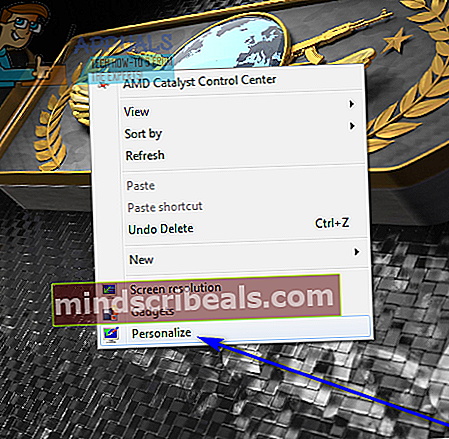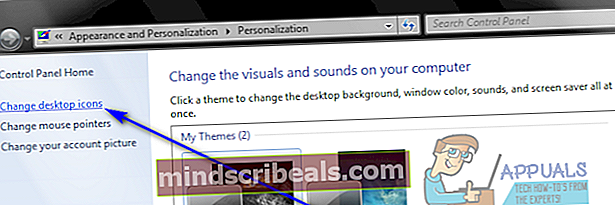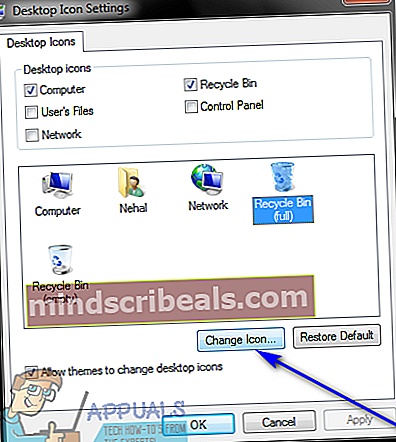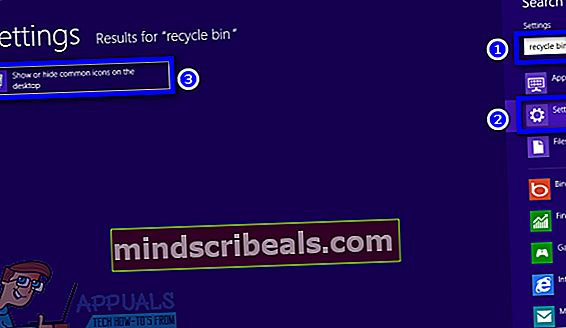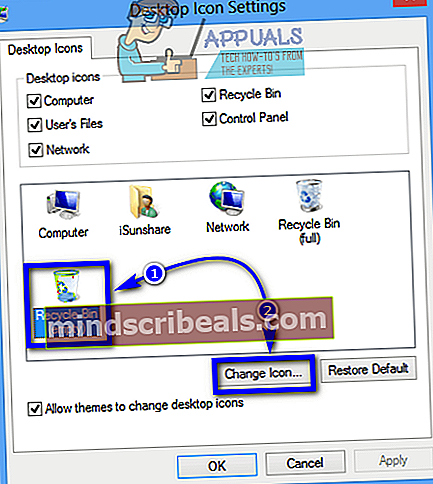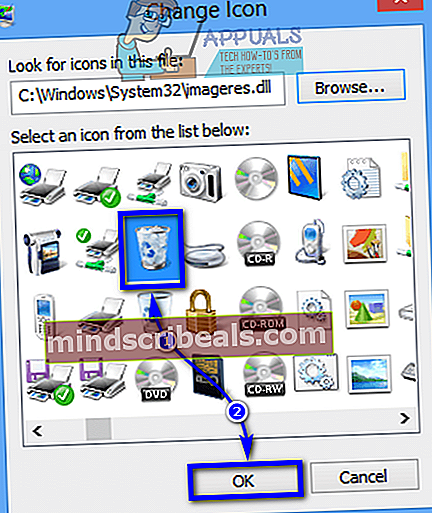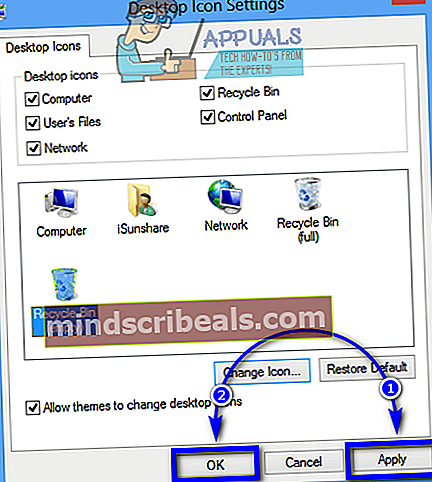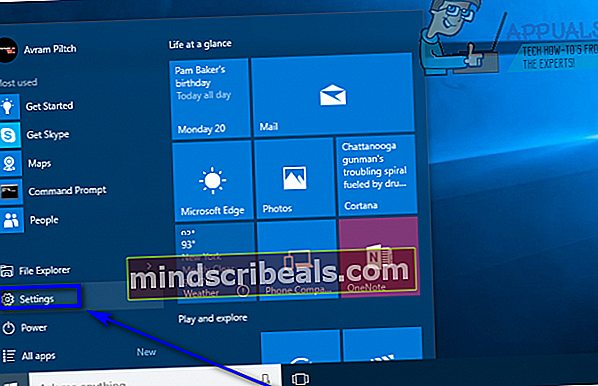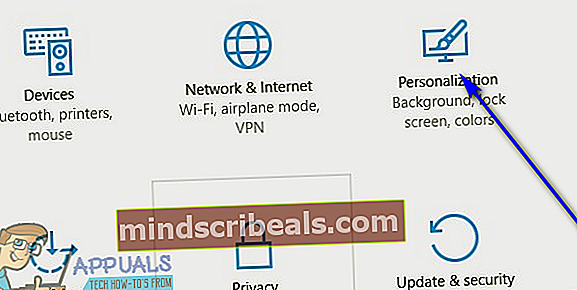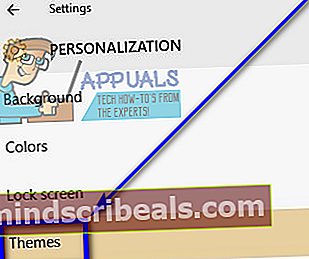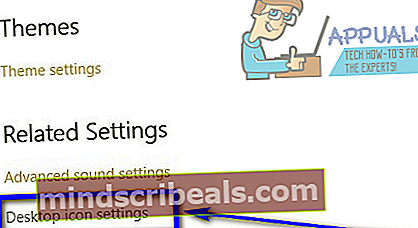Jak změnit ikonu koše ve Windows 7, 8, 8.1 a 10
Operační systém Windows se pyšní tím, že svým uživatelům nabízí velké množství možností přizpůsobení a přizpůsobení. Z tapety, kterou vidí na svémplocha počítače na ikonu souboru nebo složky vPrůzkumník Windows, existuje mnoho, co může uživatel Windows ve svém počítači změnit a upravit podle svých představ. Mezi mnoha možnostmi přizpůsobení, které uživatelé Windows mají, je možnost měnit ikony všech prvků, které na nich vidíplocha počítače- to zahrnujePočítač, Dokumenty, a, ano,Odpadkový koš.
ZměnaOdpadkový košikona je k dispozici ve všech verzích operačního systému Windows, které aktuálně podporuje společnost Microsoft, a byla také funkcí u mnohem starších verzí systému Windows. Společnost Microsoft se navíc snažila zajistit, aby přizpůsobení v operačním systému Windows bylo hračkou, a proto změna ikony vašehoOdpadkový košna tvůjplocha počítače je také docela snadné bez ohledu na to, jakou verzi systému Windows máte v počítači. Je však třeba poznamenat, že kroky, kterými musíte projít, abyste mohli změnit ikonuOdpadkový košna tvůjplocha počítače se mírně liší v závislosti na verzi systému Windows, kterou máte.
Bez dalších okolků je třeba změnit totoOdpadkový košikona na vašemplocha počítačev počítači se systémem Windows:
V systému Windows 7
Pokud používáte Windows 7, vše, co musíte udělat, je změnit ikonuOdpadkový košna tvůjplocha počítačeje:
- Přejděte do svéhoplocha počítače.
- Klikněte pravým tlačítkem na prázdné místo na vašemplocha počítačea klikněte naPřizpůsobit.
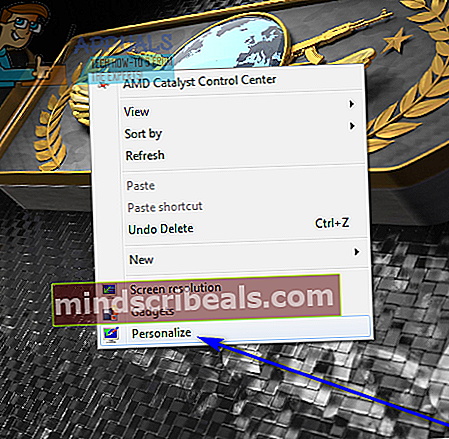
- V levém podokně oknaPersonalizaceokno, vyhledejte a klikněte naZměňte ikony na ploše. To způsobíNastavení ikon na plošeokno.
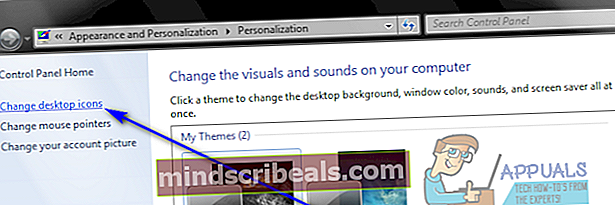
- Klikněte na libovolnýOdpadkový košikona, kterou chcete změnit, abyste ji vybrali (máterecyklovat (plný) arecyklovat (prázdný) na výběr - to jsou ikony, které máteOdpadkový košse zobrazí, když je plná nebo prázdná).
- Klikněte naZměnit ikonu ....
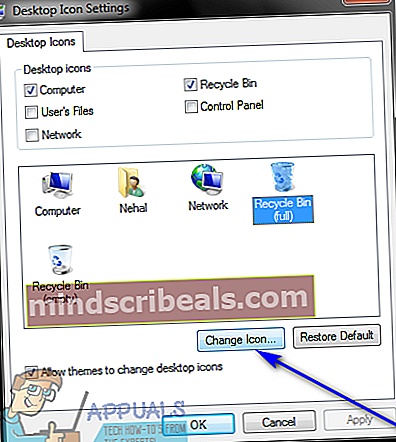
- Projděte si všechny dostupné ikony a najděte ikonu, kterou chcete mítOdpadkový košIkona se změnila na, kliknutím ji vyberte a poté klikněte naOK. Případně, pokud chcete použít vlastní ikonu pro vášOdpadkový koš, klikněte naProcházet…, přejděte do umístění v počítači, kde je uložena vlastní ikona, kliknutím na vlastní ikonu ji vyberte, klikněte naOtevřeno, klikněte na vlastní ikonu vZměnit ikonuvyberte jej a klikněte naOK.
- Klikněte naAplikovata pak dálOK.
Ve Windows 8 a 8.1
Pokud používáte Windows 8 nebo Windows 8.1, změňteOdpadkový košikona, budete muset:
- zmáčkniLogo Windowsklíč +F otevřítVyhledávánípanel.
- Zadejte „odpadkový koš" doVyhledáváníklikněte naNastavení a klikněte na výsledek hledání s názvemZobrazit nebo skrýt běžné ikony na ploše. Pokud tak učiníte, způsobí toNastavení ikon na ploševyskakovací okno.
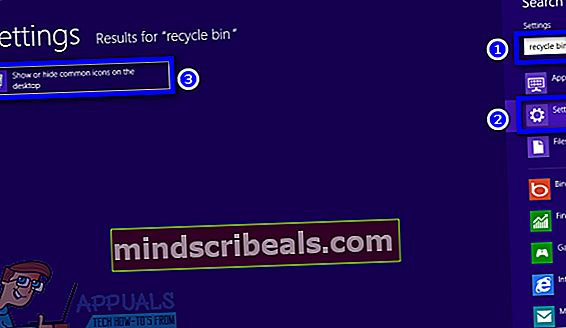
- Klikněte narecyklovat (plný) neborecyklovat (prázdný) podle toho, ve kterém státěOdpadkový košchcete ikonu změnit, vyberte ji a klikněte naZměnit ikonu ....
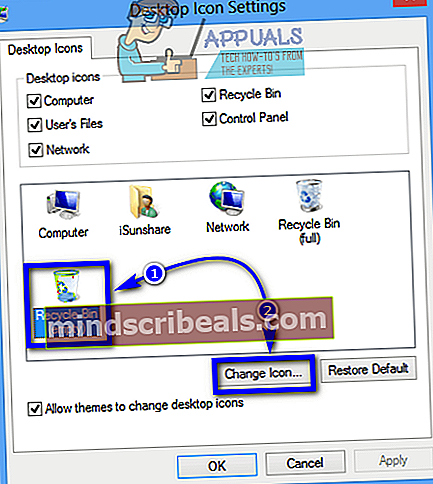
- Projděte si všechny dostupné ikony a najděte ikonu, kterou chcete mítOdpadkový košIkona se změnila na, kliknutím ji vyberte a poté klikněte naOK. Případně, pokud chcete použít vlastní ikonu pro vášOdpadkový koš, klikněte naProcházet…, přejděte do umístění v počítači, kde je uložena vlastní ikona, kliknutím na vlastní ikonu ji vyberte, klikněte naOtevřeno, klikněte na vlastní ikonu vZměnit ikonuvyberte jej a klikněte naOK.
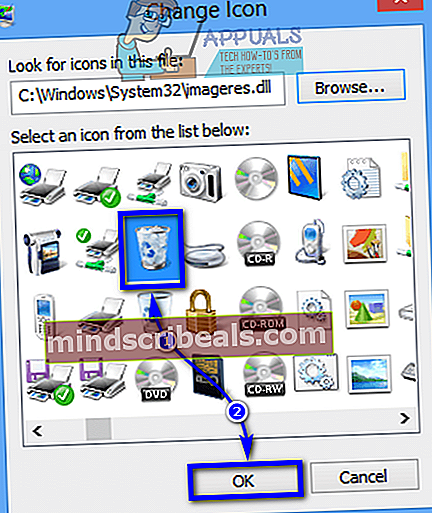
- Klikněte naAplikovata pak dálOK.
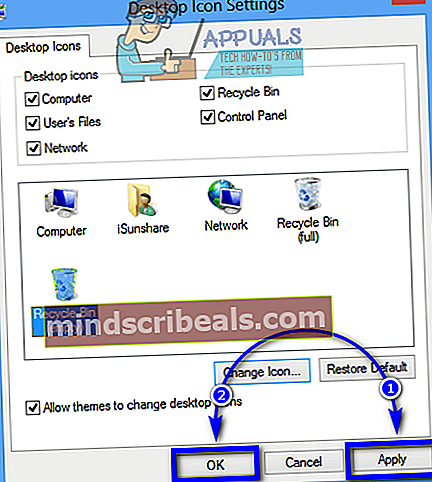
V systému Windows 10
Pokud váš počítač běží na nejnovější a největší iteraci operačního systému Windows a chcete změnitOdpadkový košikona, budete muset:
- OtevřiNabídka Start.
- Klikněte naNastavení.
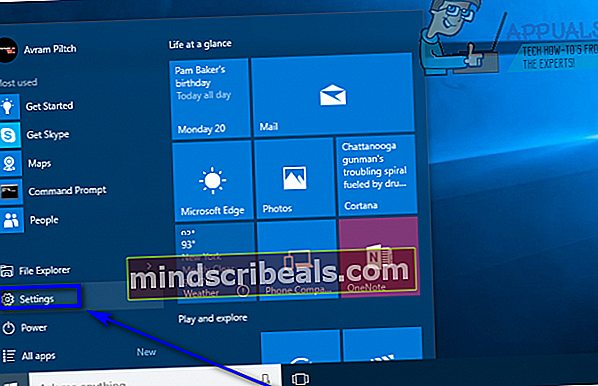
- Klikněte naPersonalizace.
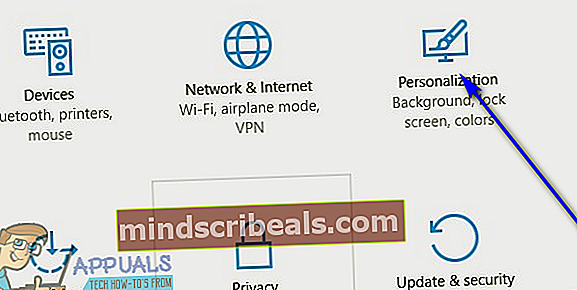
- V levém podokně okna klikněte naMotivy.
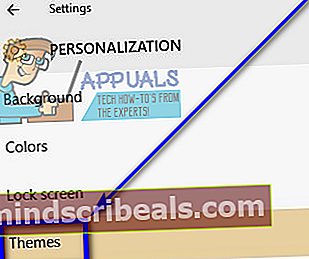
- V pravém podokně okna vyhledejte a klikněte naNastavení ikon na plošepodSouvisející nastavenísekce.
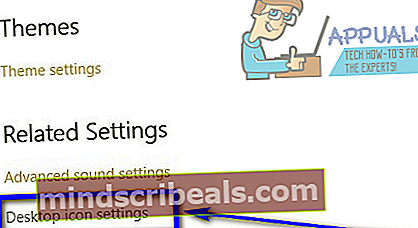
- Klikněte narecyklovat (plný) neborecyklovat (prázdný) podle toho, ve kterém státěOdpadkový košchcete ikonu změnit a vybrat ji.
- Klikněte naZměnit ikonu ....
- Prohlédněte si všechny dostupné ikony a vyhledejte ikonu, kterou chceteOdpadkový košIkona se změnila na, kliknutím ji vyberte a poté klikněte naOK. Případně, pokud chcete použít vlastní ikonu pro vášOdpadkový koš, klikněte naProcházet…, přejděte do umístění v počítači, kde je uložena vlastní ikona, kliknutím na vlastní ikonu ji vyberte, klikněte naOtevřeno, klikněte na vlastní ikonu vZměnit ikonuvyberte jej a klikněte naOK.
- Klikněte naAplikovata pak dálOK.